Få fokushjälp för att återuppstå i dina inställningar igen
- Focus Assist är en fantastisk produktivitets- och effektivitetsfunktion som låter dig blockera aviseringar och begränsa avbrott.
- Den här funktionen är också användbar om du vill stänga av ljudet på din dator när du tittar på en film eller spelar ett spel.
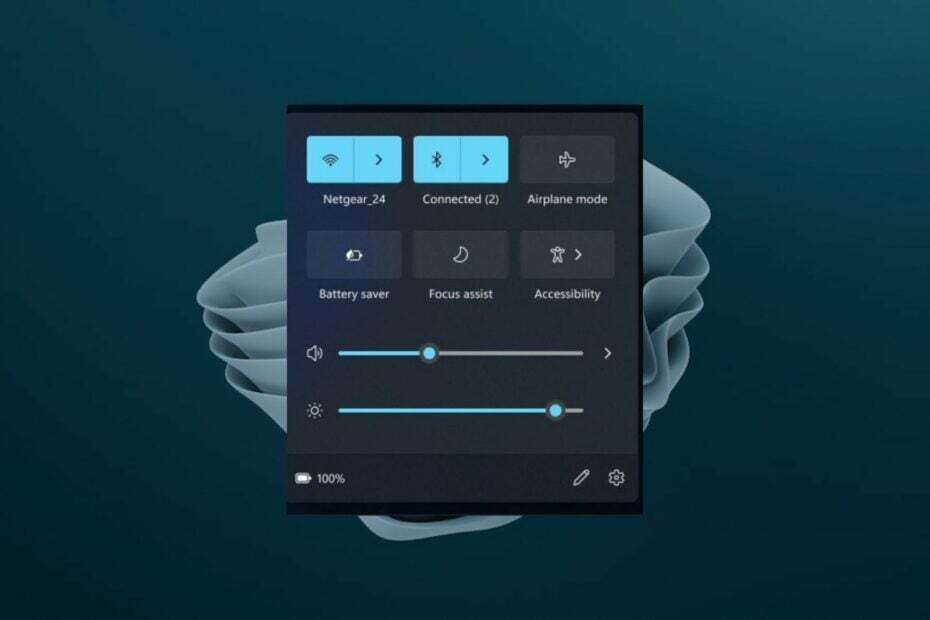
XINSTALLERA GENOM ATT KLICKA PÅ LADDA FILEN
Denna programvara kommer att reparera vanliga datorfel, skydda dig från filförlust, skadlig programvara, maskinvarufel och optimera din dator för maximal prestanda. Fixa PC-problem och ta bort virus nu i tre enkla steg:
- Ladda ner Restoro PC Repair Tool som kommer med patenterad teknologi (patent tillgängligt här).
- Klick Starta skanning för att hitta Windows-problem som kan orsaka PC-problem.
- Klick Reparera allt för att åtgärda problem som påverkar din dators säkerhet och prestanda.
- Restoro har laddats ner av 0 läsare denna månad.
Focus assist är en av många funktioner i Windows som hjälper dig att fokusera på det du gör utan att bli distraherad. Fast man kan
inaktivera aviseringar i Windows 11, blockerar den här funktionen dem automatiskt från att dyka upp eller göra ljud när du använder en app i helskärmsläge.Även om det är en fantastisk funktion, har användare klagat på att den saknas påtagligt i Inställningar. Tyvärr hände detta efter att de uppgraderat till den senaste versionen av Windows.
Varför saknas Focus assist från Inställningar?
Om Focus assist-funktionen saknas i Inställningar beror det förmodligen på en av följande anledningar:
- Buggy-uppdatering – Om du nyligen har uppgraderat till en ny version av Windows kan funktionen försvinna eftersom den senaste uppdateringen är problematisk.
- Du kör ett gammalt operativsystem – Om du använder en äldre version av Windows, visas inte Focus assist i inställningarna. Du behöver uppgradera till Windows 11 eller kör ett OS där funktionen stöds.
- Antivirusinställningar - Du kan kontrollera om din brandvägg blockerar ett program/en funktion. Detta kan hända om det flaggar det som ett säkerhetshot mot ditt system.
- Windows Update har inte konfigurerats korrekt – En annan möjlig anledning till att Focus assist inte visas i Inställningar kan vara att den inte har konfigurerats korrekt ännu.
Hur kan jag få tillbaka Focus assist om den saknas i Inställningar?
Låt oss först utforska några grundläggande steg innan vi fortsätter till någon avancerad felsökning:
- Se till att du inte av misstag har stängt av Focus assist i Inställningar.
- Testa att starta om datorn.
1. Inaktivera och aktivera Focus assist with Group Policy
- Slå Windows + R nycklar för att öppna Springa kommando.
- Typ gpedit.msc i dialogrutan och tryck sedan på Enter.
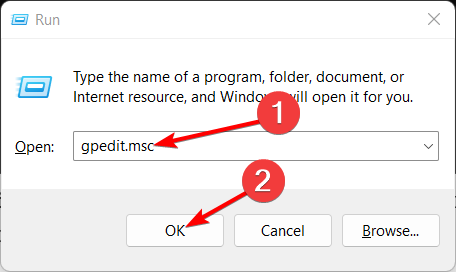
- Navigera till följande plats:
Användarkonfiguration/Administrativa mallar/Startmeny och Aktivitetsfält/Meddelanden - Dubbelklicka på Stäng av tysta timmar.
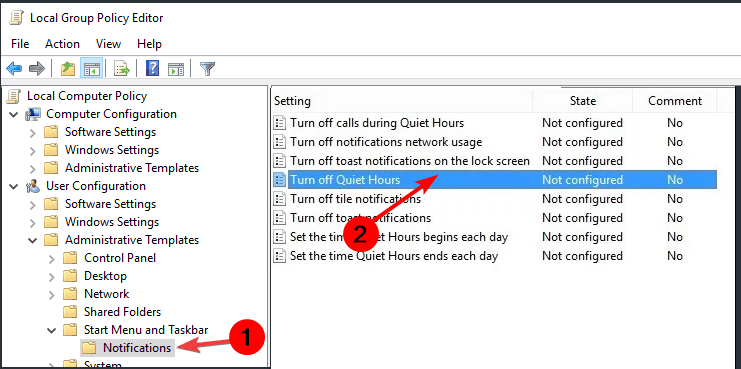
- Välj Inaktiverad och sedan Aktiverad igen.
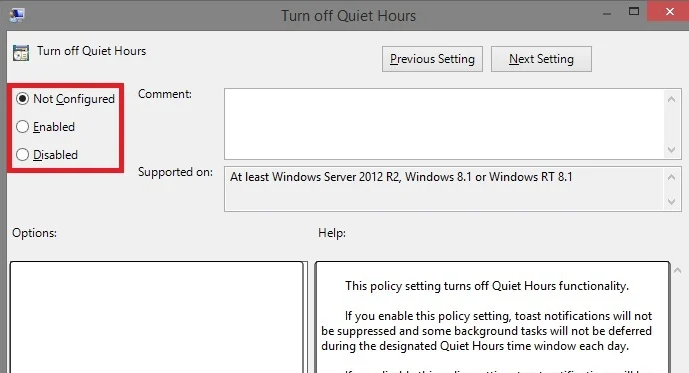
2. Inaktivera brandväggen tillfälligt
- Slå Windows knapp, typ Windows säkerhet i sökfältet och klicka på Öppna.

- Klicka på Brandvägg och nätverksskydd och välj sedan Publikt nätverk.

- Lokalisera Microsoft Defender brandvägg och slå av-knappen.

- Starta om datorn och kontrollera om problemet kvarstår.
3. Uppdatera Windows
- Slå Windows knapp och välj inställningar.

- Klicka på Windows uppdatering, välj sedan Sök efter uppdateringar.

- Ladda ner och installera om några finns tillgängliga.
- Hur man hittar processstarttid i Windows
- Inga signerade enhetsdrivrutiner hittades: Så här åtgärdar du det här felet
- rt640x64.sys BSoD-fel: 6 sätt att åtgärda det
- Mfc42.dll saknas: Hur man fixar eller laddar ner det igen
4. Gå tillbaka till föregående Windows-uppdatering
- tryck på Windows + jag tangenterna samtidigt för att öppna Inställningar.

- Navigera till Windows uppdatering, gå sedan till Uppdateringshistorik.

- Klicka på Avinstallera uppdateringar.

- Välj den senaste uppdateringen och klicka sedan Avinstallera.
5. Återställ Windows
- Slå Windows knapp och välj inställningar.

- Välj i den vänstra fönsterrutan Systemet, klicka sedan på Återställning i den högra rutan.
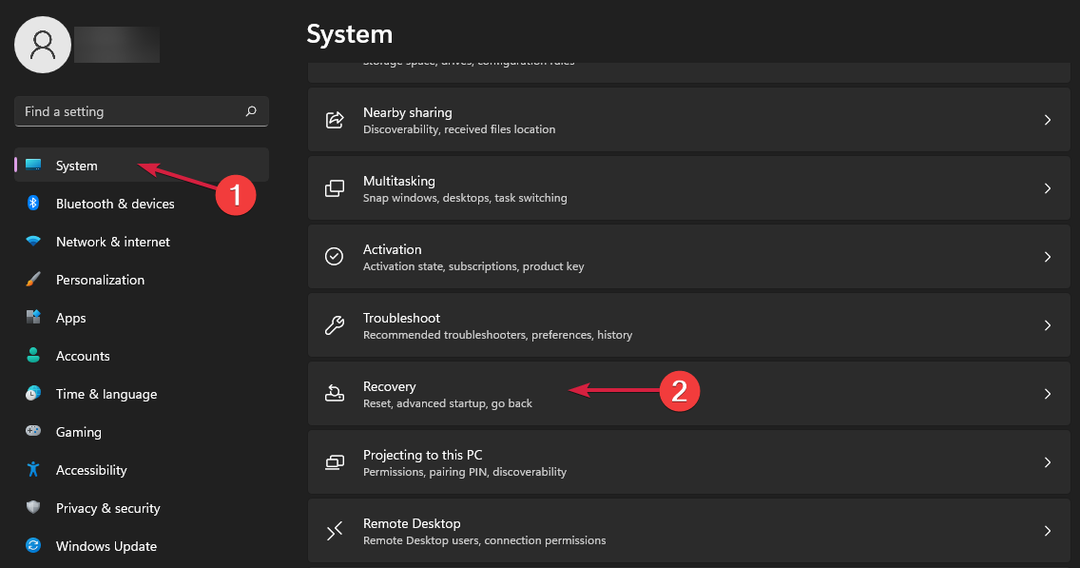
- Klicka på Återställ PC från höger sida.

- Välj vilken typ av fabriksåterställning du behöver. Du kan behålla dina filer eller helt radera alla filer, appar och inställningar på datorn.
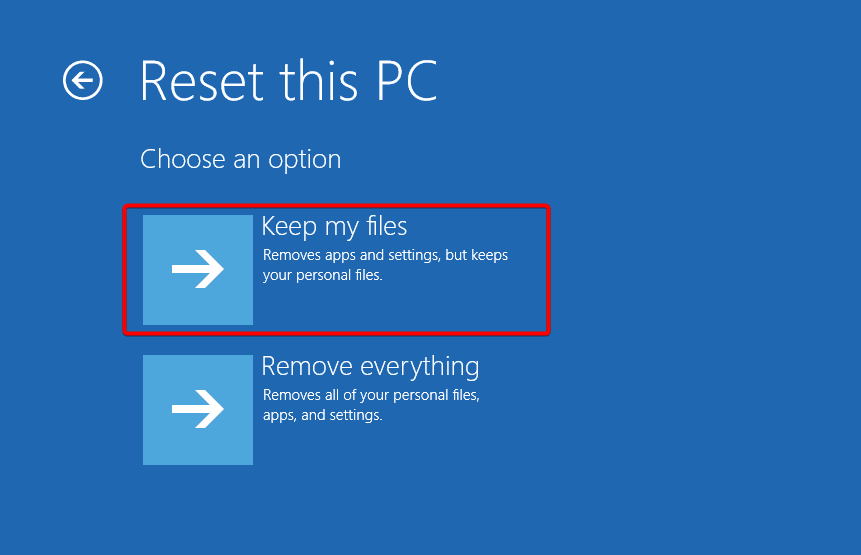
- Välj det alternativ du vill installera om Windows: Cloud nedladdning eller Lokal ominstallera.
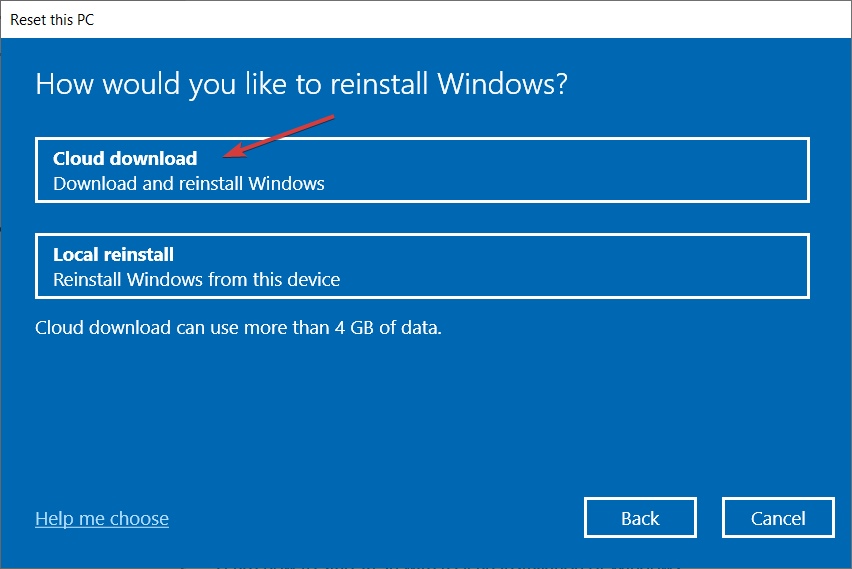
- Klicka på Nästa.

- Tryck slutligen på Återställa knapp.

Om Focus assist-funktionen saknades på din Inställningar-sida hoppas vi att du har kunnat återställa den med en av våra lösningar. Ändå, om lösningarna inte bär någon frukt rekommenderar vi att du kollar in vår toppproduktivitetsappar för att öka din produktivitet och hjälpa dig att hålla fokus.
Du kan också stöta på ett problem var Windows 11 Power-inställningar saknas, men vi har redan täckt många sätt att kringgå det här problemet.
Se också vår guide om vad du ska göra om Microsoft Store saknas i Windows.
Låt oss veta vilken lösning som fungerade för dig i kommentarsfältet nedan.
Har du fortfarande problem? Fixa dem med det här verktyget:
SPONSRAD
Om råden ovan inte har löst ditt problem kan din dator uppleva djupare Windows-problem. Vi rekommenderar ladda ner detta PC-reparationsverktyg (betygsatt Great på TrustPilot.com) för att enkelt ta itu med dem. Efter installationen klickar du bara på Starta skanning knappen och tryck sedan på Reparera allt.
![Skärmen blir svart när den är ansluten till en extern bildskärm [Fix]](/f/45a46dd5a5a905079e43bc6442da21ce.png?width=300&height=460)

